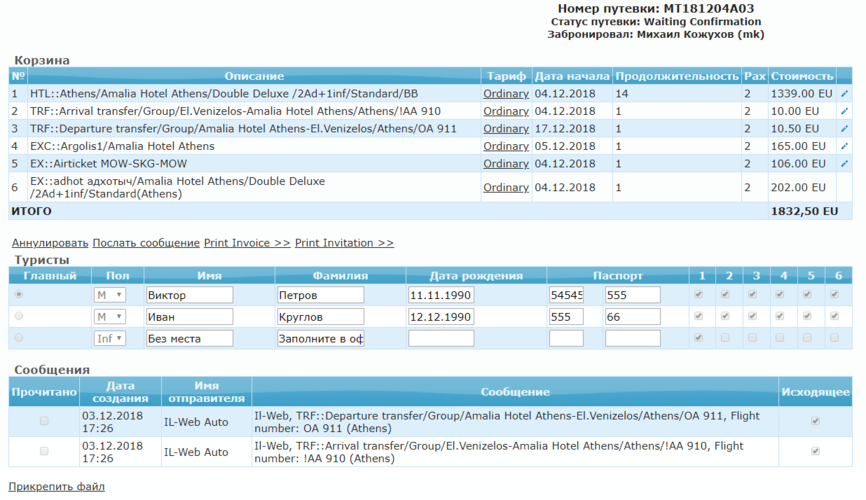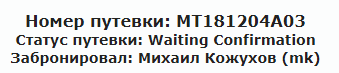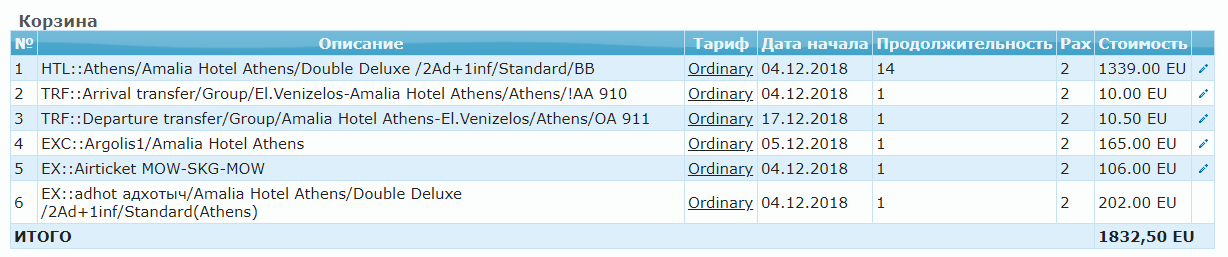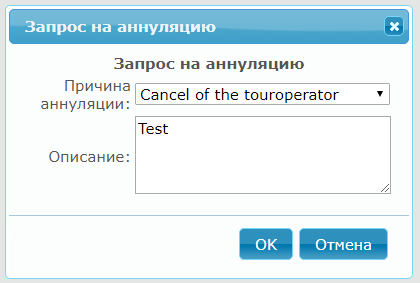Master-Interlook:Interlook-Web. Страница путевки — различия между версиями
| [досмотренная версия] | [досмотренная версия] |
Popova (обсуждение | вклад) (→Корзина) |
Popova (обсуждение | вклад) (→Корзина) |
||
| Строка 48: | Строка 48: | ||
<BR> | <BR> | ||
| − | * '''Аннуляция''' - | + | * '''Аннуляция''' - запрос на аннуляцию путевки. Надо выбрать причину аннуляции (задается в справочнике ''Cancellation reason'' - подробнее см. [[Master-Interlook:Справочники. Cancellation reasons|Cancellation reasons]]);<BR> |
| − | [[Файл: | + | [[Файл: AP_217_Запрос_на_аннуляцию.png|x500px|Запрос на аннуляцию]]<BR> |
<BR> | <BR> | ||
| − | + | Аннуляция путевки возможна только в том случае, когда дата начала тура не совпадает с текущим днем! | |
* '''Послать сообщение''' - прикрепляет к путевке сообщение. Сообщения по путевке отображаются в нижней части страницы путевки (см. [[Master-Interlook:Interlook-Web. Страница путевки#Сообщения|Сообщения]]). Так же сообщения отображаются и создаются в ПК «Мастер-Interlook» (подробнее см. [[Master-Interlook:Reservations#Закладка Messages|Закладка Messages]]);<BR> | * '''Послать сообщение''' - прикрепляет к путевке сообщение. Сообщения по путевке отображаются в нижней части страницы путевки (см. [[Master-Interlook:Interlook-Web. Страница путевки#Сообщения|Сообщения]]). Так же сообщения отображаются и создаются в ПК «Мастер-Interlook» (подробнее см. [[Master-Interlook:Reservations#Закладка Messages|Закладка Messages]]);<BR> | ||
* '''Print Inovoice''';<BR> | * '''Print Inovoice''';<BR> | ||
Версия 16:36, 3 декабря 2018
Версия статьи от 3-12-2018.
Содержание
Страница путевки
Здесь выводится информация по путевке. На странице просмотра путевок (Просмотр путевок) можно нажать на номер путевки - откроется страница путевки. Так же страница путевки открывается сразу после бронирования.
Общий вид страницы путевки:
Общая информация по путевке
В заголовке страницы выводится общая информация по путевке:
- Номер путевки;
- Статус путевки;
- Забронировал - фамилия, имя и логин (в скобках) пользователя, который забронировал путевку.
Корзина
Здесь отображаются услуги, входящие в путевку.
В таблице выводится информация:
- № - номер услуги в путевке;
- Описание - название услуги с условным обозначением.
HTL - услуга проживания; TRF - трансфер; EXC - экскурсия; EX - дополнительная услуга.
- Тариф - тариф цены на услугу;
- Дата начала;
- Продолжительность;
- Pax - количество туристов по услуге;
- Стоимость.
Кнопка ![]() в конце строки позволяет изменить параметры услуги.
в конце строки позволяет изменить параметры услуги.
Менять параметры услуг и перебронировать путевки можно только если дата начала тура еще не прошла!
В нижней строке таблицы выводится итоговая стоимость путевки.
Под таблицей Корзина расположен ряд ссылок:
- Аннуляция - запрос на аннуляцию путевки. Надо выбрать причину аннуляции (задается в справочнике Cancellation reason - подробнее см. Cancellation reasons);
Аннуляция путевки возможна только в том случае, когда дата начала тура не совпадает с текущим днем!
- Послать сообщение - прикрепляет к путевке сообщение. Сообщения по путевке отображаются в нижней части страницы путевки (см. Сообщения). Так же сообщения отображаются и создаются в ПК «Мастер-Interlook» (подробнее см. Закладка Messages);
- Print Inovoice;
- Print Invitation.
Туристы
В этой секции описываются туристы по путевке:
- Главный - у главного туриста признак включен, у остальных - выключен;
- Пол - ;
- Имя - ;
- Фамилия - ;
- Дата рождения - ;
- Паспорт - ;
- 1 2 3 ... - цифры соответствуют номерам услуг в путевке. У услуг, к которым привязан данный турист выставлен флаг.
Сообщения
Здесь отображаются сообщения, привязанные к путевке:
- Прочитано - признак Reads проставляется в ПК «Мастер-Interlook» в экране Reservations;
- Дата создания - дата и время создания сообщения;
- Имя отправителя - данные пользователя, отправившего сообщение;
- Сообщение - текст сообщения;
- Исходящее - этот признак выставляется, если сообщение отправляется из ПК «Мастер-Interlook Web».
Подробнее о сообщениях см. Закладка Messages.
Прикрепление файлов
К путевке можно прикрепить необходимые файлы (договоры, комментарии, фотографии), которые будут доступны для последующего скачивания.
В действиях (Actions) возможна настройка Reservation attach file, позволяющая настроить права пользователя на добавление файлов к путевке.